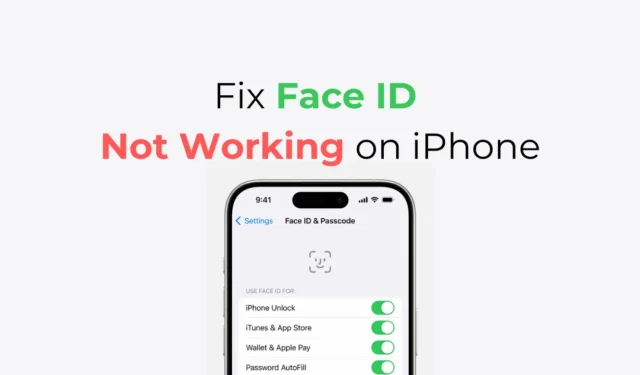
Haben Sie Ihr iPhone aktualisiert und festgestellt, dass Face ID nicht funktioniert? Nun, Sie sind mit diesem Problem nicht allein. Während iOS-Updates die Dinge verbessern sollen, bewirken sie manchmal das Gegenteil.
Dass Face ID auf dem iPhone nach einem iOS-Update nicht funktioniert, ist ein sehr häufiges Problem und kann leicht behoben werden. Wenn Sie die Face ID-Funktion Ihres iPhones nach dem iOS-Update nicht nutzen können, lesen Sie die Anleitung weiter.
So beheben Sie, dass Face ID nach einem iOS-Update auf dem iPhone nicht funktioniert
Nachfolgend haben wir ein paar einfache Methoden aufgeführt, mit denen Sie das Problem beheben können, dass Face ID nach einem iOS-Update auf dem iPhone nicht funktioniert. Die Methoden sind sehr einfach; befolgen Sie sie einfach wie beschrieben. Lassen Sie uns beginnen.
1. Starten Sie Ihr iPhone neu

Fast jede Methode zur Fehlerbehebung beginnt mit einem einfachen Neustart. Dadurch wird sichergestellt, dass die Korrekturen ordnungsgemäß angewendet werden, ohne dass Hintergrund-Apps, Fehler oder Störungen den wichtigen Prozess beeinträchtigen.
Entsperren Sie also Ihr iPhone mit Ihrer PIN und halten Sie dann die Seitentaste Ihres iPhones gedrückt. Wählen Sie im Power-Menü die Option „Zum Ausschalten schieben“.
Nach dem Neustart entsperrst du dein iPhone mit der PIN und sperrst den Bildschirm erneut. Überprüfe, ob sich dein iPhone mit Face ID entsperren lässt.
2. Stellen Sie sicher, dass die TrueDepth-Kamera nicht verdeckt ist
Eine Telefonhülle, ein Displayschutz oder ein Fleck könnten die TrueDepth-Kamera Ihres iPhones verdecken und die Funktion Face ID beeinträchtigen.
Dies ist ein entscheidender Schritt und sollte ernst genommen werden. Wenn Sie ein iPad im Querformat verwenden, achten Sie darauf, dass Ihre Handfläche oder Ihr Finger die Kamera nicht verdecken.
Sie können auch versuchen, die TrueDepth-Kamera zu löschen und zu prüfen, ob die Face ID-Funktion funktioniert.
3. Stellen Sie sicher, dass Ihr Gesicht nicht verdeckt ist
Obwohl die Face ID-Funktion großartig ist und problemlos Ihre Augen, Nase und Mund erkennen kann, funktioniert sie nicht, wenn Ihr Mund oder Ihre Nase bedeckt sind, beispielsweise durch eine Gesichtsmaske, die wir alle während der COVID-19-Pandemie getragen haben.
Wenn Sie eine Maske tragen, nehmen Sie sie ab und probieren Sie die Face ID-Funktion erneut aus. Sie können Face ID auch mit einer Maske einrichten. Achten Sie außerdem darauf, die Sonnenbrille abzunehmen, falls Sie eine tragen.
4. Stellen Sie sicher, dass Ihr Gesicht zur TrueDepth-Kamera zeigt
Die Face ID-Funktion funktioniert nicht, wenn Sie nicht auf die TrueDepth-Kamera blicken. Wenn Sie ein iPhone 13 oder neuere Modelle besitzen, funktioniert die Face ID sowohl im Hoch- als auch im Querformat.
Wenn Sie jedoch ein älteres Modell haben, funktioniert die Face ID-Funktion nur im Hochformat. Stellen Sie also sicher, dass Sie der TrueDepth-Kamera zugewandt sind und die Ausrichtung korrekt ist.
Damit Face ID funktioniert, müssen Sie auf die TrueDepth-Kamera schauen, die einen ähnlichen Sichtbereich wie ein Selfie hat.
5. Überprüfen Sie Ihre Face ID-Einstellungen
Mit dem iPhone können Sie Face ID zum Entsperren, für iTunes und den App Store, Wallet und Apple Pay, zum automatischen Ausfüllen von Passwörtern und für andere Apps verwenden. Möglicherweise haben Sie die Face ID-Erkennung für bestimmte Funktionen deaktiviert, sodass sie nicht mehr funktioniert. So können Sie Ihre Face ID-Einstellungen auf Ihrem iPhone überprüfen.
1. Starten Sie die App „Einstellungen“ auf Ihrem iPhone.

2. Tippen Sie anschließend auf „Face ID & Passcode“ und autorisieren Sie die Aktion, indem Sie den Passcode Ihres iPhones eingeben.

3. Stellen Sie auf dem Bildschirm „Face ID und Passcode“ sicher, dass die Funktionen, mit denen Sie Face ID verwenden möchten, aktiviert sind .

Das ist alles! So können Sie Ihre Face ID-Einstellungen auf Ihrem iPhone überprüfen. Nach dieser Änderung sollte Face ID jetzt funktionieren.
6. Fügen Sie ein alternatives Erscheinungsbild hinzu
Wenn Ihr Erscheinungsbild stark variieren kann, sollten Sie ein alternatives Erscheinungsbild hinzufügen. So fügen Sie Ihrem iPhone ein weiteres Face ID hinzu.
1. Starten Sie die App „Einstellungen“ auf Ihrem iPhone.

2. Tippen Sie anschließend auf „Face ID & Passcode“ und autorisieren Sie die Aktion, indem Sie den Passcode Ihres iPhones eingeben.

3. Tippen Sie auf dem nächsten Bildschirm auf „ Alternatives Erscheinungsbild einrichten“ .

4. Tippen Sie auf dem nächsten Bildschirm auf „ Erste Schritte“ und registrieren Sie eine neue Face ID.

Das war’s! Sperren Sie nun Ihr iPhone und prüfen Sie, ob es Ihr Gesicht erkennt. Wenn es Ihr iPhone entsperrt, funktioniert die neue Face ID.
7. Setzen Sie Ihre Gesichts-ID zurück
Wenn Face ID nach dem iOS-Update immer noch nicht funktioniert, ist es an der Zeit, es zurückzusetzen und neu einzurichten. So gehen Sie vor.
1. Starten Sie die App „Einstellungen“ auf Ihrem iPhone.
2. Wenn die App „Einstellungen“ geöffnet wird, tippen Sie auf Face ID & Passcode .

3. Geben Sie nun den Passcode Ihres iPhones ein, um zum nächsten Bildschirm zu gelangen.

4. Tippen Sie auf dem Bildschirm „Face ID und Passcode“ auf „Face ID zurücksetzen“ .

Das war’s! Nachdem Sie Ihre Face ID zurückgesetzt haben, können Sie eine neue einrichten. Überprüfen Sie nach der Einrichtung, ob die Face ID nach dem iOS-Update funktioniert.
8. Suchen Sie nach Updates
Auch wenn es seltsam klingt, da das Problem „Face ID funktioniert nicht“ nach der Installation eines iOS-Updates auftritt, ist die Installation aller verfügbaren Updates dennoch unerlässlich.
Wahrscheinlich ist Apple dieses Problem bekannt und hat es im nächsten Update behoben. Wenn also ein Update aussteht, laden Sie es herunter und installieren Sie es auf Ihrem iPhone.
Sie können das Aktualisierungsprotokoll überprüfen, um zu bestätigen, ob das ausstehende iOS-Update das Face ID-Problem behebt.
9. Wenden Sie sich an das Apple Service Center
Wenn Sie es bis hierher geschafft haben, sind Ihre Bemühungen wahrscheinlich vergebens. In dieser Situation bleibt Ihnen nur noch die Möglichkeit, sich an das offizielle Servicecenter von Apple zu wenden.
Sie können das Apple Support- Team bitten, das Problem zu beheben. Erläutern Sie außerdem unbedingt alle Fehlerbehebungsmaßnahmen, die Sie zur Behebung der Face ID-Funktion versucht haben.
Dies sind also einige einfache Methoden, um zu beheben, dass Face ID nach dem iOS-Update auf iPhones nicht funktioniert. Lassen Sie uns in den Kommentaren wissen, ob Sie zu diesem Thema weitere Hilfe benötigen. Wenn Sie diesen Leitfaden hilfreich finden, vergessen Sie nicht, ihn mit Ihren Freunden zu teilen.




Schreibe einen Kommentar